WELCOME TO EZLASSO.COM
Website chia sẽ những thông tin về thủ thuật máy tính, công nghệ.
Nếu bạn có thắc mắc về máy tính - công nghệ hãy tìm trên google theo cú pháp: Từ Khoá + Ez Lasso
Đôi khi những thông báo làm phiền bạn nhưng đối với Gmail chưa chắc hẳn như vậy? Có thể giúp bạn biết được ai hay người nào đã gửi tin nhắn cho bạn trong quá trình sử dụng máy tính chỉ cần Bật thông báo Gmail trong Google Chrome là được?
Bật thông báo Gmail trong google Chrome bạn được gì?
Đầu tiên khi nói đến việc bật thông báo trên google chrome bạn sẽ nhận được một thông báo nhỏ bên góc trái màn hình khi có gmail tới. Đặc biệt hơn là đây là thông báo được google chrome gửi đến nên độ yên tâm rất cao không còn phải là những website có để nhồi nhét thông tin quảng cáo nữa.
Với thông báo này sẽ có icon Gmail kèm theo đó là header của email và người gửi tới là ai. Giúp bạn có thể nhận định nội dung có cần ưu tiên đọc trước trong quá trình làm việc hay chơi game không?

Đây cũng là một cách kiến bạn không bao giờ miss những Email quan trọng và có độ quan trọng không kém. Vậy làm sao để bật thông báo gmail trong Google Chrome thì hãy cùng Ez Lasso tìm hiểu ngay sau đây nhé.
Cách bật thông báo Gmail trong Google Chrome
Để có thể bật thông báo Gmail trong Google Chrome bạn cần phải đảm báo 2 quá trình bên dưới đây:
Đảm bảo thông báo của Chrome phải được bật
Để đảm bảo việc này bạn hãy truy cập vào trình duyệt Chrome của mình. Bạn hãy chọn ngày vào icon dấu 3 chấm sổ xuống (Góc phải màn hình) và chọn Settings nhé.

Lúc này giao diện chrome đã thay đổi bạn hãy tìm tới mục Privacy and security ở bên cột trái và tìm tới mục site settings. Nơi này sẽ quyết định những thông báo được bật trên chrome trong quá trình sử dụng máy tính cá nhân
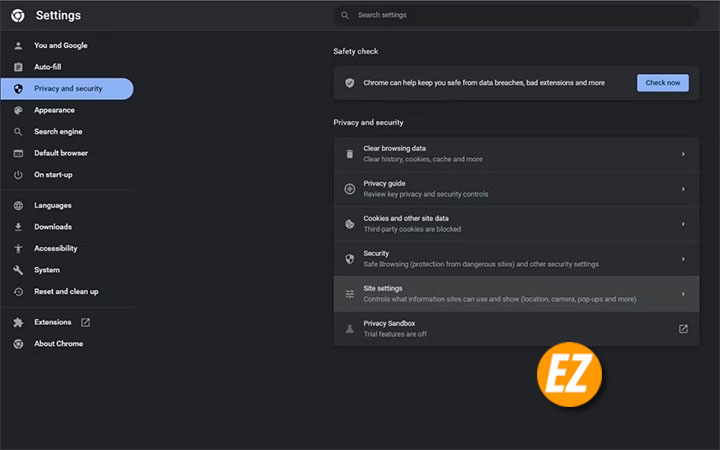
Bạn hãy tìm tới mục Permissions và nhấn vào Notifications và bảo đảm là nút Sites can ask to send notifications được chọn nhé.
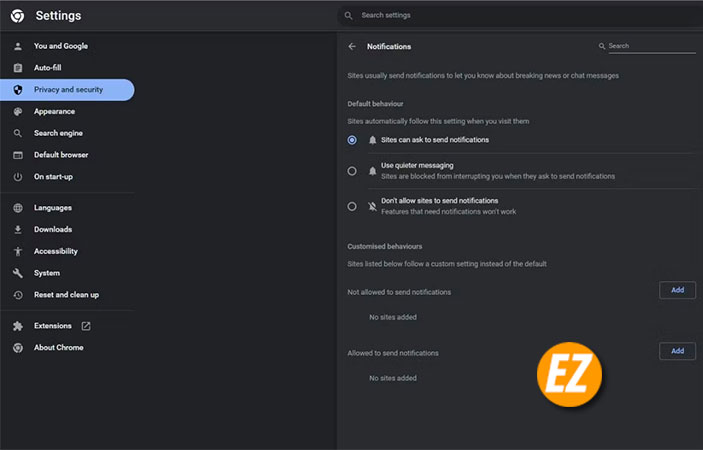
Bật thông báo tại Gmail
Tiếp tới bạn cần phải bảo đảm gmail bạn đã được login vào chrome bạn vừa thực hiện thao tác đảm bảo bật thông báo gmail ở trên nhé.
Khi này bạn hãy truy cập vào gmail và chọn quick settings ở trên cùng với icon hình bánh xe bên phải nhé. Sau đó bạn hãy chọn see all settings ở pop-up được trước từ phải qua

Bây giờ bạn hãy chọn tab general và cuộn xuống tìm kiếm mục desktop notifications: và chọn ngày New email notification on

Khi này bạn hãy nhấp vào SAve changes để lưu lại lại nhé.
Khi này thông báo Gmail của bạn đã được bật trên chrome rồi nhé.
Có thể tùy chỉnh âm thanh thông báo gmail trên chrome không?
Được nha bạn, bạn chỉ cần truy cập vào Gmail trong chrome một lần nữa. Và vào Quick Settings cùng tab General và tìm tới mục Desktop notification
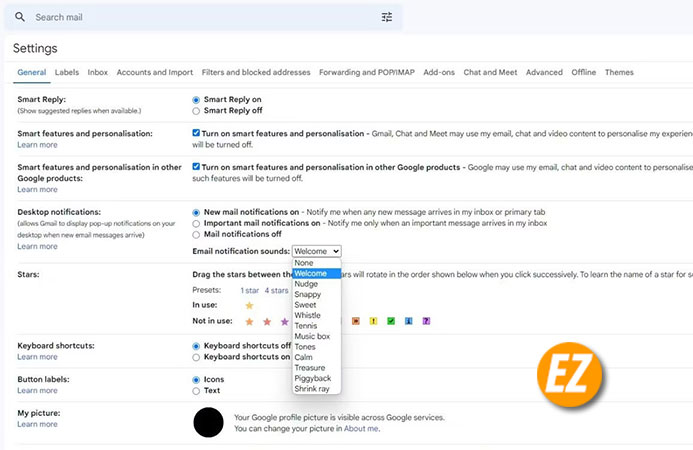
Khi này bạn sẽ tùy chỉnh được âm thanh của thông báo chrome ở mục Email notification sound nhé. Bạn có thể mở Dropdown xuống để chọn các âm thanh khác nhé
Xem thêm các bài viết khác:
Sử dụng tiện ích để bật thông báo gmail trong google chrome
Nếu như chrome máy tính của bạn có nhiều rất nhiều thông báo và buộc bạn phải tắt tính năng thông báo trên Chrome, nhưng bạn vẫn muốn bật thông báo gmail trong google chrome thì giờ đây bạn có thể sử dụng tiện ích Checker Plus for Gmail™, Notifier for Gmail™.
Với 2 tiện ích này bạn chỉ cần cài đặt trên chrome là có thể sử dụng chúng một cách nhanh chóng mà không tốn nhiều thời gian mà đội hiệu quả lên cao. Nếu như bạn chưa biết cách cài các extension (Tiện ích) này như thế nào hãy đọc qua bài viết này nhé: Cài đặt Add on trên Chrome, Cốc Cốc, FireFox
Trên đây là bài viết giúp bạn có thể sử dụng tính năng bật thông báo gmail trong google chrome mới nhất. Hi vọng với tính năng này giúp bạn có thể tận dụng được hết hiệu xuất làm việc của các nhân mình nhé. chúc các bạn thành công







